5 mẹo tiết kiệm Pin cho iPhone dùng IOS 11?
Bạn đang sử dụng IOS 11 cho smartphone của mình và sau quá trình sử dụng bạn thấy thiết bị của mình bị hao hụt pin khá nhanh. Đừng lo, thực hiện theo hướng dẫn sau đây để tiết kiệm pin cho iPhone của bạn.
- Vô hiệu hóa Background App Refresh
Background App Refresh làm Pin của bạn hao hụt đáng kể khi cho phép ứng dụng hoạt động trên máy khi bạn đang làm các thao tác khác. Để tránh tình trạng này, bạn thực hiện cách sau: vào Settings > General > Background App Refresh để một số ứng dụng năng hoặc tắt tất cả khi không cần thiết.
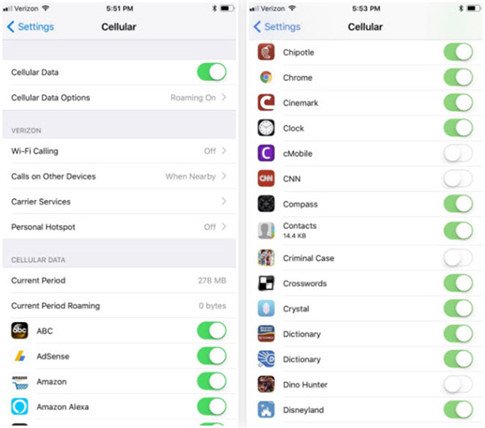
- Vô hiệu hóa dữ liệu di động khi dùng Wi-Fi
Một lượng pin không nhỏ sẽ khi bạn vừa bật dữ liệu di động và Wifi, bạn hoàn toàn có thể tắt dữ liệu di động khi mà đã có wifi để kết nối mạng. Bạn có thể vào Control Center hoặc vào Settings > tắt Cellular data để vô hiệu quá dữ liệu di động
- Vô hiệu hóa Wi-Fi, Bluetooth và AirDrop khi không cần thiết
Sẽ có những lúc bạn mặc nhiên để Wifi , Bluetooth, AirDrop chạy mà không sử dụng. Bởi vậy, để tối ưu hóa pin cho máy, bạn tắt chúng bằng cách vào Settings và ấn vào Bluetooth hoặc Wi-Fi để các tắt tính năng này.
Với AirDrop, bạn dưới phía cùng màn hình iPhone bạn vuốt lên mở ra Control Center, nhấn đúp hoặc 3D Touch, chọn AirDrop chuyển thành Receiving Off.
- Tắt các widget
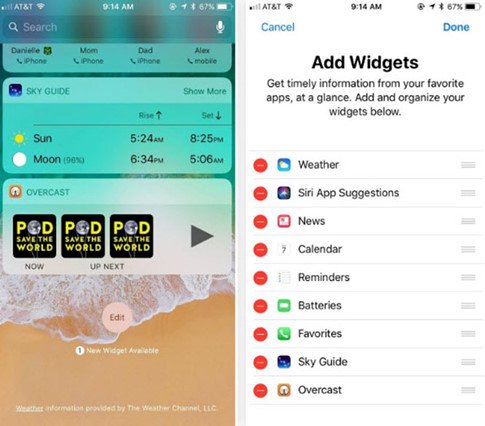
Với Widget bạn sẽ rất tiện lơi khi xem các thông tin về ứng dụng, tuy nhiên nó cũng là một trong những nguyên nhân gây máy bạn nhanh cạn kiệt pin, đặc biệt là các ứng dụng định vị như Weather và Maps.
Để vô hiệu hóa Widget, bạn mở Today View trên màn hình chính hoặc màn hình khóa.Án vào Edit khi cuộn xuống, chọn vào nút xóa màu đỏ bên cạnh widget những ứng dụng muốn vô hiệu hóa tại Today View.
- Vô hiệu hóa tự động phát video cho các ứng dụng cụ thể
Thao tác này không chỉ giúp bạn tiết kiệm pin cho iPhone mà còn tiết kiệm dữ liệu di động cho bạn khi mà các video tự động phát trên các ứng dụng như Facebook, Twitter. Vì vậy để tắt tự động phát chạy video ở 2 ứng dụng này, với Facebook, vào Menu chọn Settings nhấn vào Account Settings kích vào Videos and Photos chọn Autoplay và kết thúc bằng Never Autoplay Videos. Với Twitter chọn tiểu sử, rồi nhấn vào Settings and privacy chọn Data usage, chọn Video autoplay kết thúc ấn vào Never.
Trên đây là 5 biện pháp giúp bạn tiết kiệm pin trên iPhone sử dụng IOS 11. Bên cạnh đó, bạn đọc quan tâm về những sản phẩm smartphone có chất lượng tốt và giá cả phù hợp nhất có thể tham khảo qua
Cảm ơn bạn đã đọc bài viết, hy vọng bài viết này đã cung cấp cho bạn được những thông tin hữu ích.